こんにちは、わかなです。
WordPressテーマCocoonを使えば
簡単にサイトに広告を配置することが出来ます。
-

WordPressテーマCocoonでアドセンス広告を簡単設定!
続きを見る
簡単とはいえ、新規で広告コードを取得しなくてはいけないので
広告コードの種類について紹介していきたいと思います。
広告コードの設定方法と広告の種類
Google Adsenseにログインします。
「広告」→ 「広告ユニット」を選択します。


広告には、5つの種類があります。
●ディスプレイ広告
●インフィード広告
●記事内広告
●関連コンテンツ
●リンク広告
ディスプレイ広告の左上には「推奨」とあり、Google Adsenseもオススメしていることがわかります。
また「ネイティブ」とあるのは、ネイティブ広告のことです。
広告が比較的溶け込んでいる感じの広告です。
Cocoonで設定する場合
ディスプレイ広告(レスポンシブ)とリンク広告を1つずつ作ればいいかなと思います。
ディスプレイ広告
ディスプレイ広告をクリックすると、
スクエア、横長タイプ、縦長タイプから選ぶことができます。
広告サイズは、レスポンジブと固定が選べます。
レスポンシブ形式は、ページのレイアウトに合わせてサイズが自動的に調整してくれます。
そのためパソコン、スマートフォン、タブレットなど、さまざまなデバイスに対応できます。
固定の場合は、幅と高さを設定します。
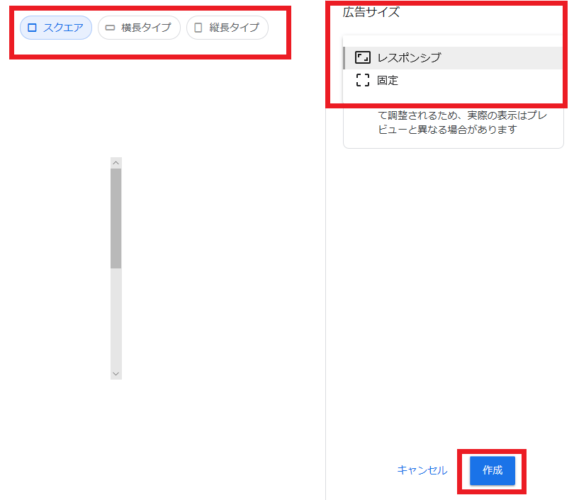
「作成」をクリックします。
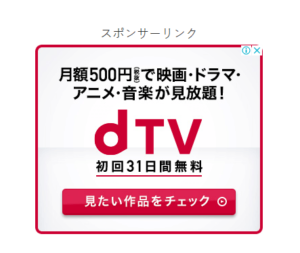
上記のように、広告が表示されます。
インフィード広告
インフィード広告は、サイト上の記事一覧やリストなどのフィード内に配置することが出来る広告です。
まずは、新しいインフィード広告に名前をつけます。

●自動で広告スタイルを作成する
●手動で広告スタイルを作成する
広告スタイルは、この2つから選べますが、自動がオススメです。
自動で広告スタイルを作成する場合
広告を表示するURLを入力して、ディスクトップかモバイルを選択。
「ページをスキャン」ボタンをクリックすると
先ほど入力したサイトのどこに広告を表示させるかを選ぶことが出来ます。

インフィード広告は、
表示されるデバイスのサイズに合わせて自動的に調節されるという意味では、レスポンシブ形式です。
上記のように、記事に合わせて広告が表示されます。
記事内広告
記事内広告は
Google が自動的に最適化する広告フォーマットで、記事内の段落と段落の間に配置できる広告です。
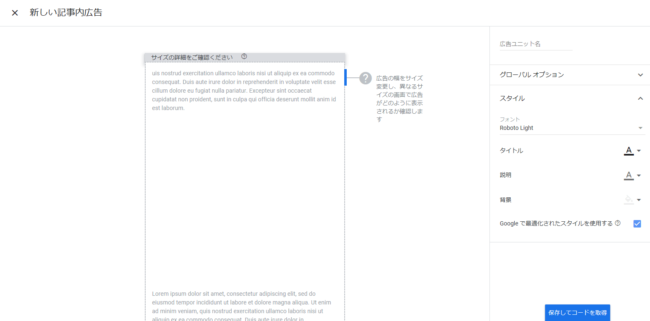
タイトルや背景など色が変えられるようになったんですね。
関連コンテンツ
関連コンテンツ広告は、
サイトを閲覧しているユーザーにサイト内の関連コンテンツを宣伝することができます。
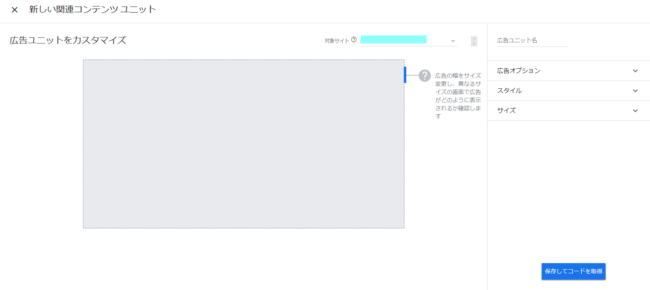
関連コンテンツは、Googleがアクセスが十分にあるサイト(具体的にはわかりませんが)に
配置することができる広告です。
リンク広告
リンク広告は、ページのコンテンツに関連するトピックのリストが表示される広告です。
リンク広告は、ユーザーの興味や関心と関連性の高いものが選ばれます。
![]()
このリンク広告、通常の広告と違い
2回クリックすると報酬が発生するしくみです。
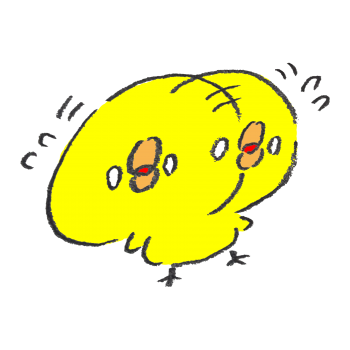

クリックされやすくて結果的に報酬が上がるのよ
色は、デフォルトでもわかりやすいですが
サイトに合わせて、色を変えることもできますよ。
Cocoonでは、リンク広告はまた別に設定することができるので
1つ作っておきましょう。

